oppo手机怎么把图片保存到指定文件夹?
在智能手机日常使用中,图片管理是高频需求,OPPO手机凭借ColorOS系统的便捷功能,为用户提供了多样化的图片处理与存储方案,无论是快速整理相册、高效传输图片,还是优化存储空间,用户都能通过系统自带功能或第三方工具轻松实现,以下从图片整理、传输、备份、编辑及存储优化五个维度,详解OPPO手机图片管理的实用技巧。

图片整理:告别杂乱相册,高效分类管理
随着使用时间增长,手机相册中难免堆积大量图片,OPPO手机的“相册”应用内置智能分类功能,可帮助用户快速筛选和整理图片。
智能分类与批量操作
打开“相册”应用,点击底部的“分类”标签,系统会自动将图片按“截图”“人像”“视频”“风景”“文档”等类型分组。“截图”文件夹会集中显示所有屏幕截图,“人像”文件夹则通过AI识别面部特征自动聚合人物照片,用户可长按进入批量选择模式,勾选需要移动或删除的图片,点击下方“移动”至指定相册,或直接“删除”清理冗余内容。
自定义相册与标签
若需个性化分类,可点击相册列表右上角的“+”号创建新相册,如“旅行记录”“美食打卡”等,并将相关图片手动添加进去,ColorOS支持为图片添加标签,在查看图片时点击“编辑”→“标签”,输入关键词(如“2023年暑假”“家庭聚会”),后续通过相册顶部的搜索栏输入标签名,即可快速定位目标图片。
隐藏私密图片
对于不想被他人看到的图片,OPPO提供了“相册加密”功能,在相册中长按目标图片,选择“更多”→“移入隐藏相册”,或进入“设置”→“隐私与安全”→“相册加密”,设置密码或指纹解锁后,隐藏的图片将不再出现在主相册列表中,需通过验证才能查看。
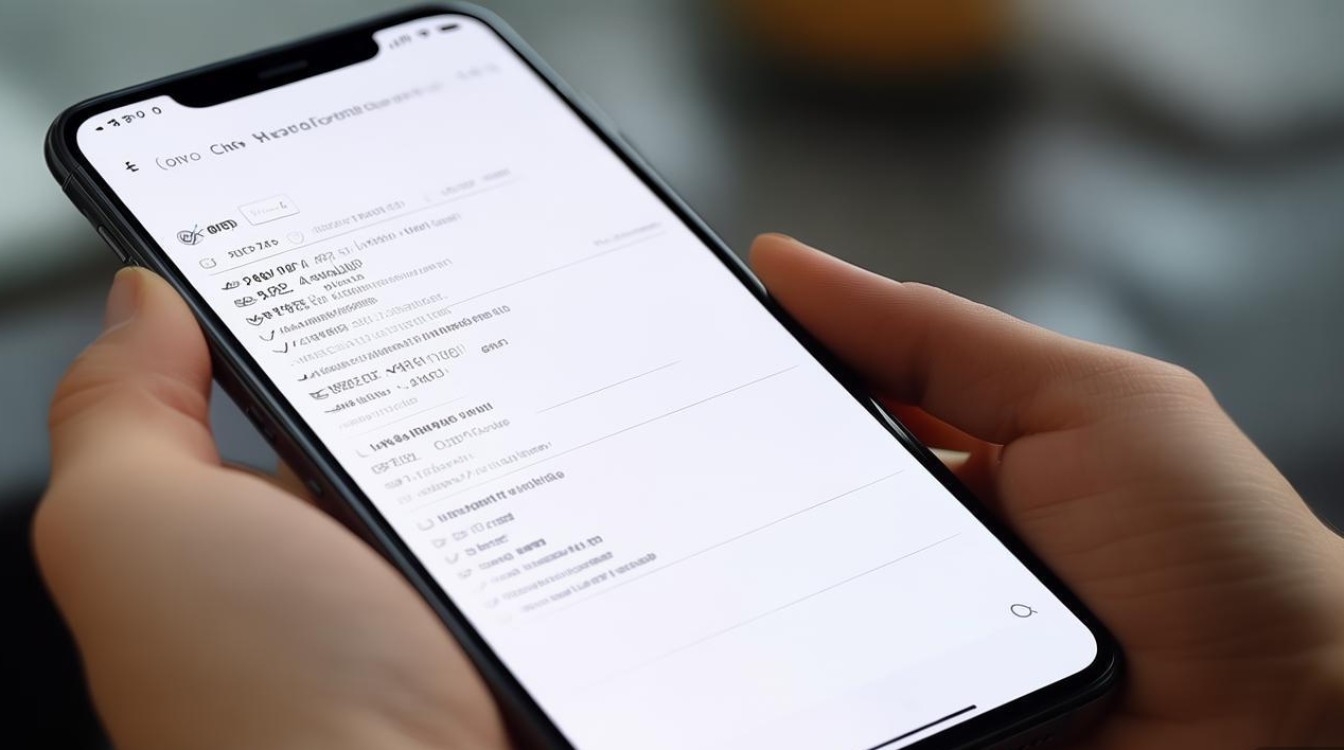
图片传输:多设备无缝衔接,告别数据线依赖
OPPO手机支持多种图片传输方式,无论是跨平台设备、还是与电脑互传,都能实现高效便捷的数据同步。
跨平台传输:一碰即连
- OPPO互传:若另一台设备为OPPO手机,同时开启“设置”→“连接与共享”→“OPPO互传”,双手机靠近即可自动连接,选择图片后点击“发送”,对方扫码即可接收,传输速度最高达20MB/s。
- 一加手机互传:OPPO与一加同属生态链,可通过“一加手机互传”APP实现跨品牌传输,支持图片、视频等文件,无需登录账号即可点对点传输。
- 第三方工具:对于iOS或其他品牌手机,可使用“快牙”“Send Anywhere”等工具,通过生成二维码或链接实现跨平台传输,无需网络连接(基于Wi-Fi直连)。
电脑与手机互传
- OPPO手机助手:电脑端安装“OPPO手机助手”,通过USB数据线连接手机,并在手机端选择“传输文件”模式,即可在电脑端直接拖拽图片文件,或通过“助手”应用批量导入/导出。
- 无线传输:在手机“设置”→“连接与共享”中开启“网络驱动器”,电脑浏览器输入手机提示的IP地址,即可像访问U盘一样直接***粘贴图片,无需数据线。
社交应用快速分享
日常分享图片时,长按图片选择“分享”,可通过微信、QQ、微博等社交应用直接发送,或生成图片链接分享给好友,ColorOS还支持“分屏分享”,在查看图片时拖拽至社交应用窗口,实现边看边传。
图片备份:安全存储不丢失,多端同步更安心
为防止手机丢失或损坏导致图片丢失,OPPO提供了本地与云端双重备份方案,用户可根据需求选择合适的备份方式。
云端备份:自动同步
- 云服务:登录OPPO账号后,进入“设置”→“OPPO云服务”→“云相册”,开启“自动备份”选项,系统会在连接Wi-Fi时自动将新拍摄的图片上传至云端,默认提供5GB免费空间,若需更大容量,可升级至会员(如100GB空间约5元/月)。
- Google相册(海外版/部分机型):支持将图片备份至Google相册,可设置“原始质量备份”(占用空间)或“存储优化”(压缩后免费),并按“人物”“地点”“事物”等标签智能分类。
本地备份:离线存储
- 电脑备份:通过“OPPO手机助手”或无线传输功能,定期将图片***至电脑硬盘,建议按日期或事件分类存储,方便日后查找。
- U盘/移动硬盘备份:使用OTG数据线连接U盘或移动硬盘,在“文件管理”中选中图片文件夹,点击“***”即可导入外部存储设备,适合大容量图片备份。
自动备份设置技巧
为避免流量消耗,建议在“设置”→“WLAN与网络”→“流量节省程序”中开启“仅Wi-Fi备份图片”,同时可设置备份时间(如凌晨2点),减少对日常使用的影响。
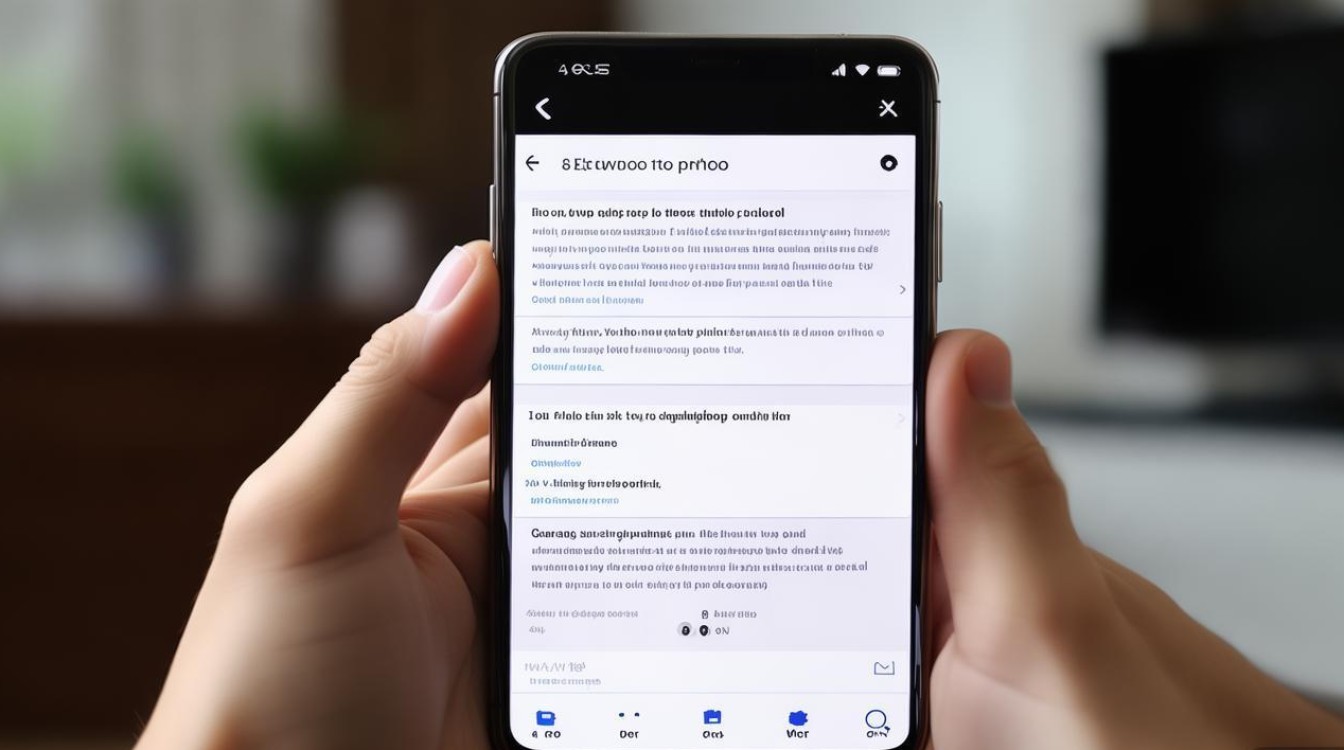
图片编辑:一键美化与专业调色,轻松出片
OPPO手机的“相册”应用内置基础编辑功能,同时支持“美颜相机”“专业模式”等工具,满足日常修图与创意需求。
基础编辑:裁剪、滤镜与调整
在相册中打开图片,点击“编辑”即可进入编辑界面,支持以下操作:
- 裁剪与旋转:自定义裁剪比例(如1:1、9:16),或手动调整画面构图,支持水平/垂直翻转、90度旋转。
- 滤镜与特效:提供“复古”“胶片”“黑白”等数十种滤镜,支持实时预览效果,也可手动调整滤镜强度。
- 参数调整:对亮度、对比度、饱和度、锐化等参数进行微调,满足个性化视觉需求。
高级编辑:AI美颜与智能消除
- AI美颜:点击“美颜”选项,系统会自动识别人脸并优化肤色、瘦脸、大眼等,支持“自然”“精致”“个性”等多种风格,可手动调整美颜强度。
- 智能消除:对于图片中的多余物体(如路人、杂物),使用“消除”功能,涂抹目标区域后,AI会自动填补背景,保持画面自然。
创意工具:拼图与GIF制作
- 拼图:选择多张图片进入“拼图”模式,提供“自由拼图”“模板拼图”(如网格、卡片)等样式,支持调整图片间距、背景颜色。
- GIF制作:选中连续图片,点击“更多”→“制作GIF”,可调整播放速度、添加贴纸或文字,生成动态图片。
存储优化:清理冗余空间,释放手机内存
当手机存储空间不足时,可通过OPPO的“存储空间管理”功能快速清理冗余图片,释放内存。
智能清理重复与相似图片
进入“设置”→“存储”→“空间清理”,点击“图片清理”,系统会自动扫描重复图片、相似截图(如同一场景的多张照片),用户可勾选目标文件,点击“删除”释放空间,建议在清理前预览图片,避免误删重要内容。
压缩图片节省空间
对于不需要高清保存的图片(如网络分享用),可使用“压缩”功能:在“文件管理”中选中图片,点击“更多”→“压缩”,选择“普通压缩”(平衡画质与大小)或“极限压缩”(最小文件),压缩后的图片将保存在原文件夹,建议提前备份原图。
清理缓存与缩略图
相册应用的缓存文件和缩略图也会占用存储空间,进入“设置”→“应用管理”→“相册”,点击“存储”→“清除缓存”,可释放部分空间,若发现相册加载缓慢,可尝试“重建缩略图”(在“相册设置”中找到该选项)。
常见问题解答
| 问题场景 | 解决方案 |
|---|---|
| 图片无法传输至其他手机 | 检查双方是否开启“OPPO互传”或“蓝牙”,确保设备距离在10米内;若为跨品牌,尝试使用第三方工具如“快牙”。 |
| 云相册备份失败 | 确认网络连接稳定,检查OPPO账号登录状态;若提示“存储空间不足”,可清理云空间或升级会员容量。 |
| 隐藏相册图片仍被看到 | 检查是否开启了“相册加密”,未加密时隐藏图片仅不在主相册显示;若需彻底隐藏,建议使用“隐私空间”功能。 |
| 编辑后图片保存失败 | 检查存储空间是否充足,尝试重启相册应用;若为系统文件权限问题,进入“设置”→“应用管理”→“相册”→“权限”确保“存储”权限已开启。 |
通过以上方法,OPPO用户可轻松实现图片的整理、传输、备份、编辑与存储优化,充分发挥ColorOS系统的便捷性,让手机相册管理更高效、更安心,无论是日常记录还是专业需求,都能找到适合自己的解决方案。
版权声明:本文由环云手机汇 - 聚焦全球新机与行业动态!发布,如需转载请注明出处。



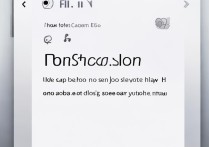








 冀ICP备2021017634号-5
冀ICP备2021017634号-5
 冀公网安备13062802000102号
冀公网安备13062802000102号